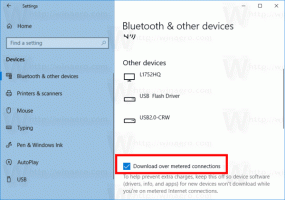Scarica combinazioni di colori per il prompt dei comandi in Windows 10
Di recente, Microsoft ha aggiunto un nuova combinazione di colori al prompt dei comandi in Windows 10. Il prompt dei comandi ora supporta l'intera gamma di colori RGB e non è più limitato a 16 colori. La nuova combinazione di colori è più luminosa e colorata di quella utilizzata in precedenza. Mentre è possibile applica il nuovo schema alle versioni precedenti di Windows, Microsoft ha deciso di semplificare ulteriormente questo processo. Hanno rilasciato un'app Console ColorTool, che consente di cambiare lo schema dei colori del processore dei comandi con un clic. Ecco come puoi scaricare più combinazioni di colori per il prompt dei comandi.
Annuncio
L'app Console ColorTool è open source ed è ospitato su GitHub. Non viene fornito con una GUI. È un'app console che può essere controllata con argomenti della riga di comando.
Puoi scaricarlo da qui:
Scarica Console ColorTool
Rivediamo come utilizzare l'app.
Come cambiare la combinazione di colori per il prompt dei comandi
Modificare le proprietà di una finestra
- Apri il prompt dei comandi nella cartella in cui hai il file colortool.exe.
- Eseguire
colortool [nome schema in schemi/ es: campbell]
- Fare clic con il pulsante destro del mouse sul titolo della finestra per accedere alla finestra di dialogo "Proprietà".
- Una volta aperta la finestra di dialogo delle proprietà, premere OK (che salva il cambio di colore).

Applicare uno schema di colori alle tue impostazioni predefinite
- Apri il prompt dei comandi nella cartella in cui hai il file colortool.exe.
- Eseguire
colortool -d [nome schema in schemi/]
La tua finestra attuale non sarà interessata, ma le tue impostazioni predefinite ora corrispondono a quel tema.
Applicare uno schema di colori sia alla finestra che ai valori predefiniti
- Apri il prompt dei comandi nella cartella in cui hai il file colortool.exe.
- Eseguire
colortool -b [nome schema in schemi/]
Schemi disponibili
- campbell: la nuova combinazione di colori predefinita per Windows Console
- Campbell-legacy: la prima iterazione dello schema Campbell
- cmd-legacy: le impostazioni predefinite legacy della console di Windows
- OneHalfDark: un tema dark vim-airline di Son A. Phama
- OneHalfLight: un tema leggero della compagnia aerea vim di Son A. Phama
- solarized_dark: una versione oscura di un popolare schema di colori di Ethan Schoonover
- solarized_light: una versione leggera di un popolare schema di colori di Ethan Schoonover
- deuteranopia: una combinazione di colori mirata a rendere il rosso e il verde più chiari per gli utenti con daltonismo rosso verde e deuteranopia.
Ecco un esempio della combinazione di colori solarized_dark:
Ora, vediamo come ottenere nuove combinazioni di colori.
Puoi scaricare 180 nuove combinazioni di colori per il prompt dei comandi. Usando questo enorme set, tutti possono trovare un aspetto adatto per la console del prompt dei comandi. Devi metterli nella cartella "colortool\schemes", dove "colortool" è la cartella che contiene il file colortool.exe.
Scarica le combinazioni di colori per il prompt dei comandi
- Scarica iTerm2-Schemi-colore da GitHub. Usa questo link per ottenere direttamente il file: Scarica combinazioni di colori.
- Estrai il contenuto del file in qualsiasi cartella che ti piace.
- Passa alla cartella iTerm2-Color-Schemes\schemes e seleziona tutti i file (premi Ctrl + A).
- Copia tutti i file (premi Ctrl + C).
- Apri la cartella colortool\schemes e incolla i file (premi Ctrl + V).
Ora puoi eseguire l'app colortool come descritto sopra per applicare il tema desiderato.
Alcuni esempi di combinazioni di colori:

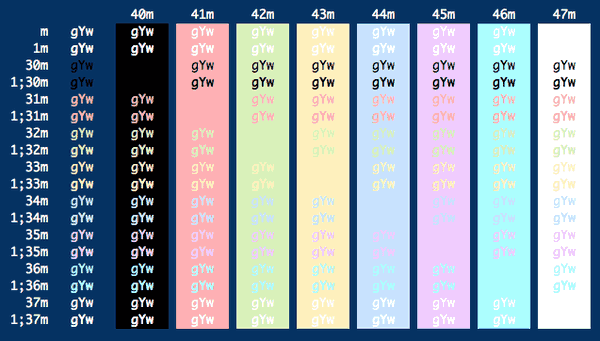

Questo è tutto.